HTML 表单标签(input、button、select、textarea、label标签)
目标:能够使用 表单相关标签和属性,实现网页中表单类网页结构搭建
1、Input系列标签的基本介绍
- 场景:在网页中显示收集用户信息的表单效果,如:登录页、注册页
- 标签名:input
- input标签可以通过type属性值的不同,展示不同效果
- type属性值
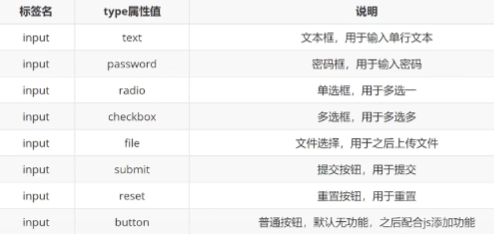
- 代码:
文本框:<input type="text">
密码框:<input type="password">
单选框:<input type="radio">
多选框:<input type="checkbox">
上传文件:<input type="file">
<input type="submit">
<input type="reset">
<input type="button">
- 效果:
文本框:
密码框:
单选框:
多选框:
上传文件:
1.2、 input系列标签-文本框
- 场景:在网页中显示输入单行文本的表单控件
- type属性值:text
- 常用属性:

- 代码:
文本框:<input type="text" placeholder="请输入用户名">
密码框:<input type="password" placeholder="请输入密码">
- 效果:
文本框:
密码框:
1.4、input系列标签-单选框
- 场景:在网页中显示多选一的单选表单控件
- type属性值:radio
- 常用属性:

- 注意点:
- name属性对于单选框有分组功能
- 有相同name属性值的单选框为一组,一组只能同时有一个被选中(对于多选框同样适用)
- 代码:
性别:<input type="radio" name="sex"> 男
<input type="radio" name="sex"> 女
多选框:<input type="checkbox" checked>
- 效果:
性别: 男 女
多选框:
1.6、input系列标签-文件选择
-
场景:在网页中显示文件选择的表单控件
-
type属性值:file
-
常用属性:添加mutiple可以一次选择多个文件,不添加一次只能选择一个文件

-
代码:
<input type="file" multiple>
- 效果:
1.7、input系列标签-按钮
- 场景:在网页中显示不同功能的按钮表单控件
- type属性值:
- value属性:value属性即使标签显示的名称,(提交,重置,普通),提交,重置按钮同样有此属性
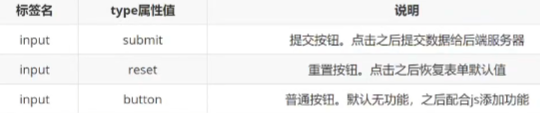
- 注意点:
- 如果需要实现以上按钮功能,需要配合form标签使用’
- form使用方法:用form标签吧表单标签一起包裹起来即可
- 无form代码,提交重置按钮不起作用
用户名:<input type="text">
密码:<input type="password">
<input type="submit">
<input type="reset">
- 效果:
用户名:
密码:
- 有form代码,提交重置按钮起效
<form >
用户名:<input type="text">
<br>
密码:<input type="password">
<br>
<input type="submit">
<input type="reset">
<input type="button" value="普通">
</form>
-效果:
2、button按钮标签
- 场景:在网页中显示用户点击的按钮
- 标签名:button
- type属性值:(同Input的按钮系列)
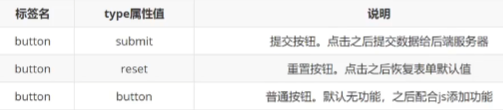
- 注意点:
- 谷歌浏览器中的buttion默认是提交按钮
- button是双标签,更便于包裹其他内容:文字、图片等
- 代码:
<button>我是按钮</button>
<button type="submit">我是提交按钮</button>
<button type="reset">我是重置</button>
<button type="button">普通按钮,没有任何功能</button>
-效果:
3、 select下拉菜单标签
- 场景:在网页中提供多个选择性的下拉菜单表单控件
- 标签组成:
- select标签:下拉菜单的整体
- option标签:下拉菜单的每一项
- 常见属性:
-selectd:下拉菜单的默认选项 - 代码:
<select>
<option selected>上海</option>
<option>深圳</option>
<option>北京</option>
<option>广州</option>
</select>
- 效果:
4、textarea文本域标签
- 场景:在网页中提供多输入文本的表单控件
- 标签名:textarea
- 常见属性:
- cols:规定了文本域内可见宽度
- rows:规定了文本域内可见行数
- 注意点:
- 右下角可以拖拽改变大小
- 实际开发时对于样式效果推荐用CSS设置
- 代码:
<textarea cols="30" rows="10"></textarea>
-效果:
5、label标签
- 场景:用于绑定内容与表单标签的关系
- 标签名:label
- 使用方法①:
1.使用label标签吧内容(如:文本)包裹起来
2.在表单标签上添加id属性
3.在label标签的for属性中设置对应的id属性值 - 使用方法②:
1.直接使用label标签把内容(如:文本)和表单标签一起包裹起来
2.需要把label标签的for属性删除即可 - 普通代码:男女不会选择,未绑定,必须要点圆点
性别:
<input type="radio" name="sex"> 男
<input type="radio" name="sex"> 女
-
演示效果:
性别:
男
女 -
采用label后的代码(点男女文字也可以选择)
性别:
<!-- 方法一 采用绑定,input的id要和label的for参数一致且唯一 -->
<input type="radio" name="sex" id="man">
<label for="man">男</label>
<!-- 方法二 label标签直接包裹-->
<label ><input type="radio" name="sex" id="woman">女</label>
- 效果演示:
性别:


 浙公网安备 33010602011771号
浙公网安备 33010602011771号